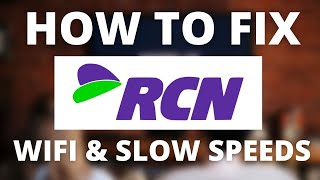Мазмұны
RCN немесе Тұрмыстық коммуникациялар желісі тамаша интернет провайдері болып табылады, себебі ол сізге жоғары жылдамдықты береді. Кез келген нәрсені жылдам жүктеп салуға және жүктеп алуға болады. Дегенмен, RCN арқылы интернет қосылымында анда-санда бірнеше мәселелер туындайтыны белгілі.
RCN ұсынған WiFi өнімділігі Netflix көру және ойын ойнау үшін өте қолайлы. Ол ешқандай кідіріссіз, үзіліссіз немесе тоқтаусыз жұмыс істейді. RCN интернет қызметтерін бір уақытта өте біркелкі тәжірибесі бар көптеген гаджеттер үшін пайдалануға болады.
Талшыққа бай желі өте жылдам интернет жылдамдығымен керемет және сенімді өнімділікке ие. Нәтижесінде тұрақты интернет қызметіне ие болу қиын міндет емес. RCN сандық телефон қызметі мен интернет ақауларын жою бірнеше қарапайым қадамдарды қамтиды.
Интернет қосылымын қалай түзетуге болатынын қарастырайық:
Интернетке қосылу ақаулықтарын жою
RCN кең жолақты интернет ақауларын жою оңай тапсырма болуы керек. Оңтайлы қосылым бар екеніне көз жеткізудің бірнеше жолы бар.
RCN кабельдік модеміңізді қайта іске қосыңыз
Біріншіден, RCN маршрутизаторын қайта қосу арқылы Wi-Fi мәселесі шешілгенін тексеріңіз.
Маршрутизаторды қайта қосу қадамдары:
- Модемнің қуат кабелін қабырғадағы электр розеткасынан ажыратыңыз.
- Егер RCN цифрлық телефон қызметін пайдалансаңыз, телефоныңыздағы батареяны ажыратыңыз.
- Шамамен 60 секунд күтіңіз.
- Қуат кабелін қосыңыз.розеткаға қайта қосыңыз.
- Батареяны телефонға қайта салыңыз.
- Модемдегі қуат шамы жануы керек. Шам жанбаса, қуат кабелінің модемнің артқы жағында дұрыс жалғанғанына көз жеткізіңіз.
Гаджеттерді интернетке қосып, байланыс қалпына келтірілгенін тексеріңіз.
RCN WiFi қосылымын оңтайландыру
RCN кабельдік модемі тұтынушыларға өте біркелкі қызмет көрсетуді ұсынса да, олар кейде Wi-Fi желісінің баяулауы немесе қосылымында кідіріс болуы мүмкін. Wi-Fi қызметін жақсартудың кейбір жолдарын қарастырайық:
Wi-Fi желісіне жақындау
Wi-Fi сигналына жақынырақ жылжытсаңыз жақсы болар еді. күшті WiFi байланысы. Мұны істеудің оңтайлы жолы - WiFi құрылғыңызды үйіңіздің ортасына қою.
Сондай-ақ_қараңыз: MiFi және WiFi: айырмашылығы неде және қайсысы сізге сәйкес келеді?Сонымен қатар, егер сізде көп қабатты үй болса, оны орта қабатқа қою керек. Сондай-ақ, ең жақсы нәтиже алу үшін маршрутизаторды жоғары орынға орналастырсаңыз, бұл көмектеседі. Бұл кеңседегі немесе қонақ бөлмедегі сөренің немесе үстелдің үстінде болуы мүмкін.
Құрылғылар санын азайтыңыз
Интернет мәселесін шешудің тағы бір жолы - маршрутизаторға қосылған құрылғылардың санын азайту. . Көптеген құрылғылар интернетті бір уақытта пайдаланса, бұл интернет қосылымыңызға әсер етеді.
Интернет өткізу қабілеттілігі құрылғылар арасында бөлінген. Сондықтан көптеген құрылғылар сіздің жылдамдығыңызды бұзадыСымсыз дәлдiк. Бірнеше гаджеттерді өшіру жақсы байланыс орнатуға көмектеседі.
Сондай-ақ_қараңыз: Mac жүйесіндегі Wi-Fi желісінде кім бар? Wi-Fi желісіне кім қосылғанын қалай көруге боладыҚұпия сөзді орнату
RCN кабелінің модемі мен маршрутизаторының барлығы әдепкі параметрлермен келеді. Бұл сіздің маршрутизаторыңыз үшін әдепкі құпия сөз болатынын білдіреді. Дегенмен, көп жағдайда маршрутизаторлар кабель қорабынан құпия сөзсіз шығады.
Келесі қадам WiFi үшін құпия сөзді орнату болуы керек. Құпия сөз орнатылғаннан кейін қажетсіз телефондар WiFi желісіне қосыла алмайды.
Құпия сөзді орнату қадамдары:
- Веб-шолғышты ашып, IP мекенжайыңызды енгізіңіз. .
- Сізден идентификатор мен құпия сөзді енгізу сұралады. Екеуі ретінде де “admin немесе cusadmin” пайдаланыңыз.
- Сымсыз түймесін басыңыз.
- SSID жолағында құрылғыңыздың атын орнатыңыз.
- WPA2 құпия сөзі өрісінде орнатыңыз. құрылғыңызға сәйкес құпия сөз. Оның нөмірі мен бірегей таңбасы бар екеніне көз жеткізіңіз.
- Қолдану түймесін басып, параметрлерді сақтауға мүмкіндік беріңіз.
Енді жаңа құрылғыны пайдаланып барлық құрылғыңызды WiFi желісіне қосуыңыз керек. құпия сөз. Сонымен қатар, кез келген жаңа телефондар немесе гаджеттер WiFi желісіне қосылу үшін енді жаңа құпия сөзді пайдаланады.
Тұрғын үй байланыс желісіне хабарласыңыз
Егер бәрі сәтсіз болса және мәселелерге тап болсаңыз, хабарласа аласыз. Кабельдік модемдері туралы пайдалы ақпарат алу үшін RCN. Қолдау жөніндегі техниктің көмегін алу үшін олардың веб-сайтына немесе жеке кеңсесіне кіріңіз.
Олар бұл қызметтерді Вашингтонда, Калифорнияда ұсынады.Техас, Пенсильвания, Нью-Йорк және Иллинойстағы Чикаго аймағы. Оған қоса, RCN кіре алмасаңыз, WiFi және теледидар қызметтері үшін тегін онлайн көмек ұсынады.
Қорытынды
RCN үздіксіз интернет тәжірибесі және қанағаттанған тұтынушылары үшін беделге ие. Модем мәселелері туралы олардың веб-сайтында немесе телефон арқылы хабарлауға болады, олар сізге шешімді ұсынады.
Компания өз тұтынушыларын бағалайды және ерекше қызметтерді ұсынуды мақсат етеді. Wi-Fi мәселелері шешілгеннен кейін, сүйікті фильмдерді компьютеріңізде ең жылдам интернет жылдамдығымен көруге оралуға болады.